Tautan Perangkat
-
Android
-
iPhone
- Perangkat Hilang?
Kata ganti adalah salah satu cara terbaik untuk mendefinisikan diri Anda secara online. Karena semakin banyak orang mulai menambahkan kata ganti ke bio mereka, Instagram telah mengambil langkah-langkah untuk memastikan bahwa ada a ruang yang ditentukan untuk mereka sehingga mereka tidak terkubur di bawah informasi lain yang ingin Anda berikan kepada Anda pengikut.

Namun, menambahkan kata ganti mungkin membingungkan orang yang tidak terbiasa dengan fitur ini. Artikel ini akan menunjukkan kepada Anda langkah demi langkah cara melakukannya di banyak perangkat.
Cara Menambahkan Pronoun ke Instagram di Android
Menambahkan kata ganti ke profil Instagram Anda sederhana, tetapi tidak semua pengguna aplikasi mengetahui pembaruan dan mungkin tidak tahu bahwa fitur ini ada sekarang. Bahkan jika Anda memperbarui aplikasi, Anda tidak akan diberi tahu tentang fitur kata ganti kecuali Anda memutuskan untuk mengedit profil Anda.
Untungnya, menambahkan kata ganti adalah proses yang cepat dan mudah. Untuk menambahkan kata ganti ke profil Instagram Anda di Android, ikuti langkah-langkah berikut:
- Luncurkan aplikasi Instagram di ponsel Android Anda.
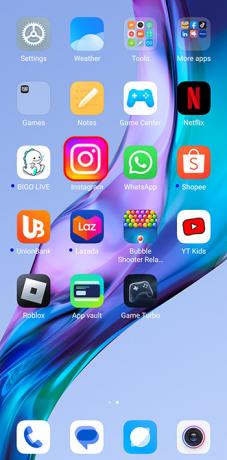
- Klik gambar profil Anda di pojok kanan bawah.

- Ketuk "Edit Profil" di bawah foto profil dan bio Anda.

- Klik pada bidang "Kata ganti" di bawah bidang "Nama Pengguna".

- Pilih salah satu bahasa dari daftar jika Anda ingin menambahkan kata ganti dalam bahasa selain bahasa Inggris.

- Klik bidang "Tambahkan kata ganti Anda" dan mulailah mengetik kata ganti Anda. Anda dapat menambahkan hingga empat kata ganti.
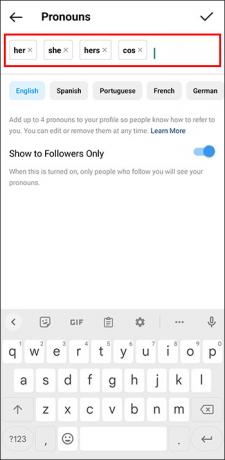
- Pilih kata ganti dari opsi yang disarankan di bawah ini. Hapus kata ganti dengan mengetuk "X" di sebelah kata ganti yang Anda pilih.
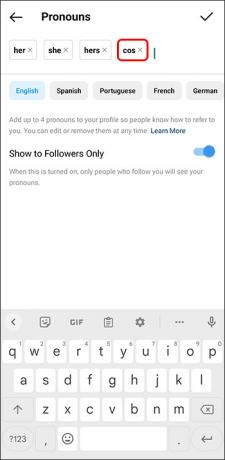
- Klik tanda centang di sudut kanan atas setelah Anda memilih kata ganti yang diinginkan.

- Klik tanda centang di pojok kanan atas lagi untuk menyimpan informasi profil baru Anda.

- Kata ganti baru akan muncul di sebelah nama Instagram Anda.
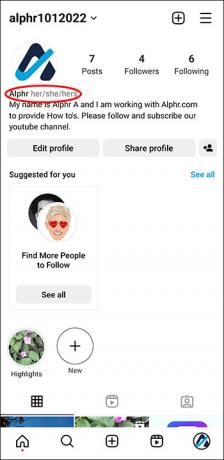
Cara Menambahkan Kata Ganti ke Instagram di iPhone
Menambahkan kata ganti ke Instagram di perangkat iPhone Anda mirip dengan menambahkannya di Android. Namun, karena antarmuka pengguna Instagram sedikit berbeda dari Android, perlu disebutkan cara menambahkan kata ganti di perangkat ini.
Untuk menambahkan kata ganti ke profil Instagram Anda di iPhone, ikuti langkah-langkah berikut:
- Buka Instagram di perangkat iPhone Anda.

- Ketuk foto profil Anda di pojok kanan bawah.

- Klik "Edit Profil" di bawah foto profil dan bio Anda.
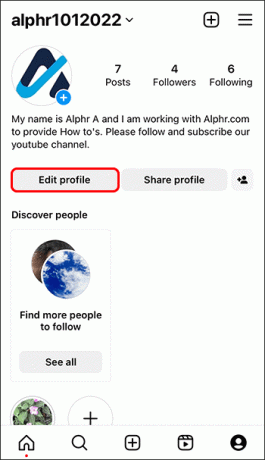
- Pilih bidang "Kata ganti" di bawah bidang "Nama Pengguna".
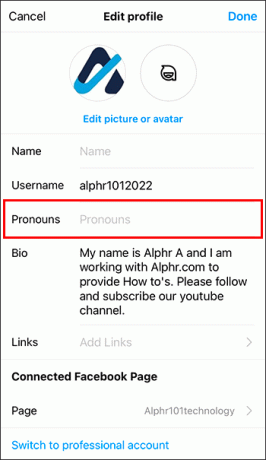
- Pilih salah satu bahasa dari daftar jika Anda ingin menambahkan kata ganti dalam bahasa selain bahasa Inggris.

- Klik bidang "Tambahkan kata ganti Anda" dan mulailah mengetik kata ganti Anda. Anda dapat menambahkan hingga empat kata ganti.
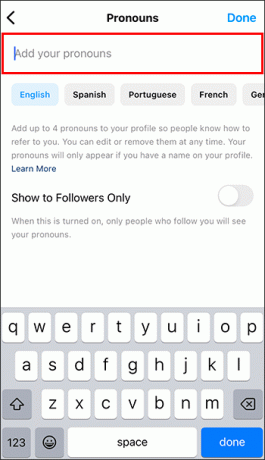
- Pilih kata ganti dari opsi yang disarankan di bawah ini. Hapus kata ganti dengan mengetuk "X" di sebelah kata ganti yang Anda pilih.

- Ketuk "Selesai" di pojok kanan atas setelah Anda memilih kata ganti yang diinginkan.
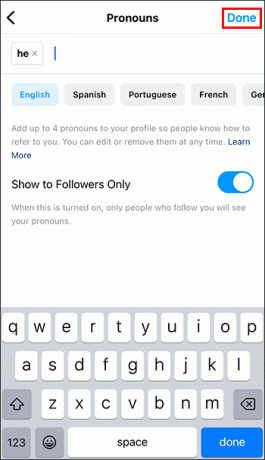
- Klik "Selesai" di pojok kanan atas lagi untuk menyimpan informasi profil baru Anda.
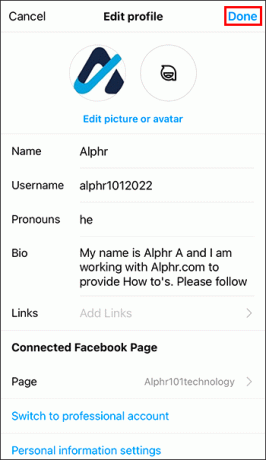
- Kata ganti baru akan muncul di sebelah nama Instagram Anda.

Catatan: Pada perangkat Android dan iPhone, kata ganti tidak dikelompokkan sebagai, misalnya, "dia" -- Anda harus mengetik sendiri setiap kata ganti.
Cara Menambahkan Kata Ganti ke Instagram di Web
Sayangnya, jika Anda ingin menambahkan kata ganti ke profil Instagram Anda melalui aplikasi web Instagram, ini belum memungkinkan. Anda dapat menambahkan jenis kelamin Anda, termasuk jenis kelamin khusus, tetapi detail ini tidak akan terlihat di profil publik Anda.
Cara Meminta Lebih Banyak Kata Ganti
Ada banyak kata ganti gender yang tidak disadari banyak orang, dan meskipun Instagram berusaha mengikutinya, Instagram masih menawarkan kata ganti dalam jumlah terbatas. Anda mengetik kata ganti Anda. Berikut daftarnya:
- dia / miliknya
- dia / dia / miliknya
- mereka / mereka / mereka
- itu
- ze/zir
- zie/hir
- per/pers
- xe/xem/xyr
- mer/mer
- ne/nir/nir
- nee/ner/ners
- ve/ver/vis
- vi/vir
- thon/thons
- e/ey/em/eir
- fae/faer
- co / cos
Jika Anda ingin menambahkan lebih banyak kata ganti dan membantu Instagram menjadi lebih inklusif, Instagram menyarankan untuk menambahkannya ke bio Anda atau memberi tahu mereka. Anda dapat melakukan ini dengan melakukan beberapa langkah ini:
- Setelah Anda berada di bagian kata ganti, klik "Pelajari lebih lanjut".

- Anda akan dibawa ke halaman web instruksional Instagram tentang kata ganti. Klik "Beritahu kami.”
- Isi formulir permintaan. Anda harus menambahkan kata ganti yang Anda inginkan, bahasa yang digunakan kata ganti tersebut, dan nama pengguna Anda.

- Ketuk "Kirim" dan tunggu kata ganti Anda muncul di sebelah nama Instagram Anda. Sementara itu, Anda dapat menambahkannya ke bio Anda dengan gaya lama.
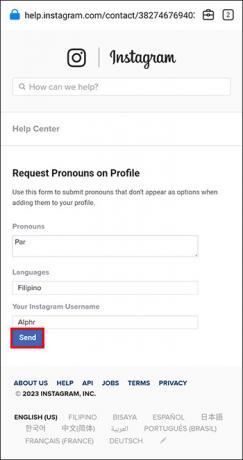
Cara Membatasi Siapa yang Dapat Melihat Kata Ganti Saya
Anda mungkin tidak ingin semua orang di Instagram melihat kata ganti Anda, terutama jika profil Anda bersifat pribadi. Untungnya, Instagram memungkinkan Anda membatasi siapa yang melihat kata ganti Anda, sehingga Anda hanya dapat mengizinkan pengikut Anda untuk melihatnya.
Di Android
Untuk mengontrol siapa yang melihat kata ganti Instagram Anda di Android, lakukan langkah-langkah berikut:
- Buka aplikasi Instagram di ponsel Android Anda.
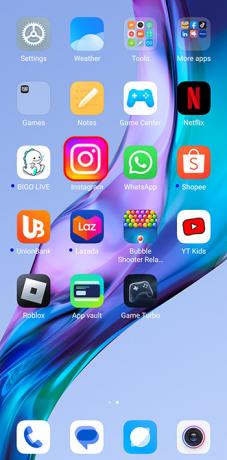
- Ketuk foto profil Anda di pojok kanan bawah.

- Pilih "Edit Profil" di bawah foto profil dan bio Anda.

- Ketuk bidang "Kata ganti" di bawah bidang "Nama Pengguna".

- Klik "Tampilkan ke pengikut saja" jika belum diaktifkan.

- Ketuk tanda centang di pojok kanan atas setelah Anda memilih kata ganti yang diinginkan.

- Klik lagi tanda centang di pojok kanan atas untuk menyimpan informasi profil baru Anda.

Di iPhone
Untuk membatasi siapa yang dapat melihat kata ganti Instagram Anda di iPhone, ikuti langkah-langkah berikut:
- Buka Instagram di perangkat iPhone Anda.

- Tap gambar profil kami di pojok kanan bawah.

- Klik "Edit Profil" di bawah foto profil dan bio Anda.
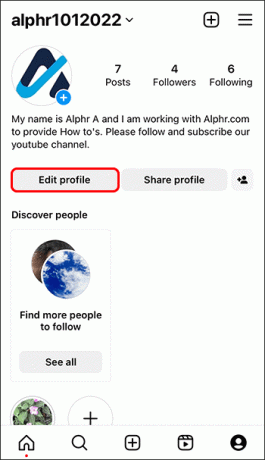
- Pilih bidang "Kata ganti" di bawah bidang "Nama Pengguna".
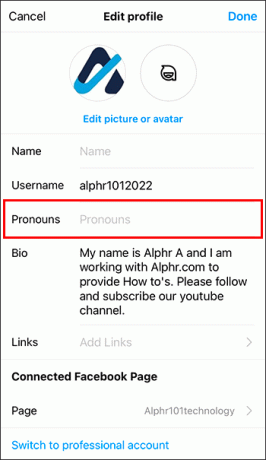
- Ketuk "Tampilkan ke pengikut saja" jika belum diaktifkan.
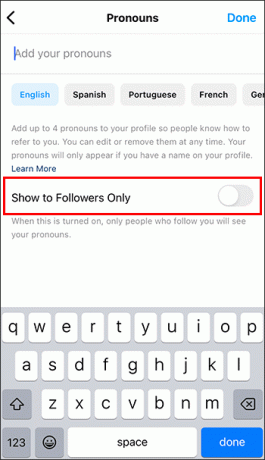
- Klik "Selesai" di pojok kanan atas setelah Anda memilih kata ganti yang diinginkan.
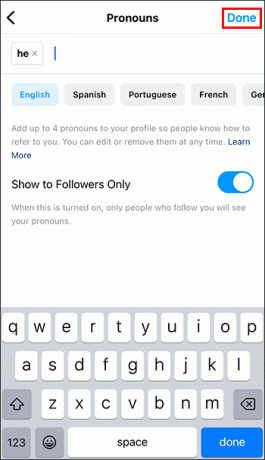
- Ketuk "Selesai" di pojok kanan atas lagi untuk menyimpan informasi profil baru Anda.
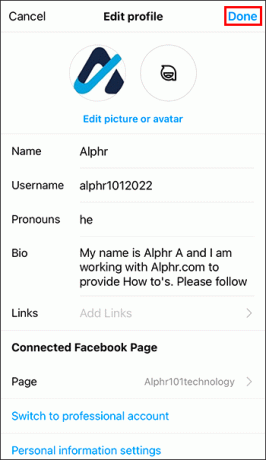
Catatan: Setelan ini akan diaktifkan secara default untuk pengguna yang menyatakan bahwa mereka berusia di bawah 18 tahun saat menambahkan tanggal lahir mereka.
Cara Mengatasi Instagram Pronouns Not Show
Fitur kata ganti Instagram diluncurkan pada Mei 2021, tetapi seperti banyak fitur Instagram lainnya, mungkin perlu waktu untuk tersedia di wilayah Anda. Jika fitur tersebut masih belum tersedia di wilayah Anda, mungkin Anda masih menggunakan Instagram versi lama.
Perbarui Instagram di Android
Untuk memperbarui aplikasi Instagram di ponsel Android Anda, ikuti beberapa langkah berikut:
- Buka Play Store di Android Anda.
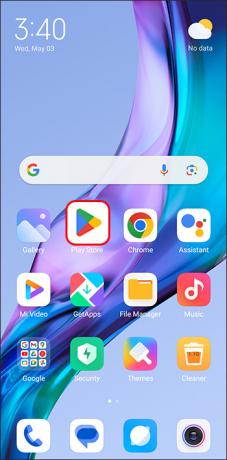
- Cari Instagram.
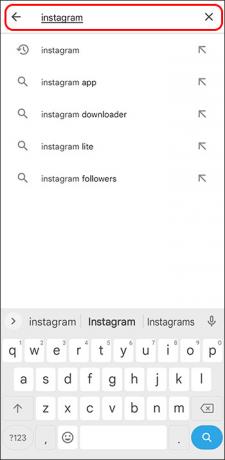
- Klik tombol "Perbarui" jika pembaruan tersedia dan tunggu beberapa menit.
- Klik "Buka" dan buka profil Anda untuk melihat apakah kata ganti sekarang tersedia.

Perbarui Instagram di iPhone
Memperbarui Instagram di perangkat iPhone Anda memerlukan proses serupa. Berikut langkah-langkahnya:
- Buka App Store di perangkat iPhone Anda.

- Ketik "Instagram" di bilah pencarian.

- Jika ada pembaruan yang tersedia, klik tombol "Perbarui" dan tunggu beberapa saat.
- Klik "Buka" dan buka profil Anda untuk memeriksa apakah kata ganti sekarang tersedia.
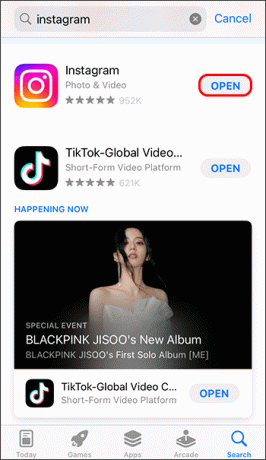
Untuk memastikan bahwa aplikasi tersebut benar-benar diperbarui, Anda juga dapat membongkarnya. Fitur ini, khusus untuk perangkat iOS, menghapus data aplikasi dan menyegarkan cache sambil mempertahankan semua pengaturan Anda yang terkait dengan aplikasi.
Berikut cara membongkar Instagram di iPhone Anda:
- Buka "Pengaturan" iPhone Anda.
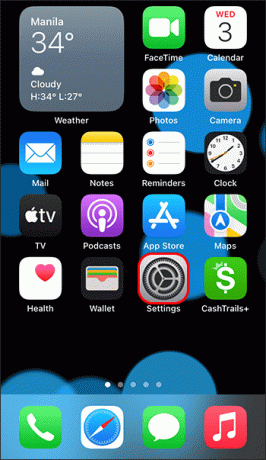
- Klik "Umum".

- Buka "Penyimpanan iPhone".

- Gulir semua aplikasi yang terpasang di ponsel Anda hingga Anda menemukan Instagram.
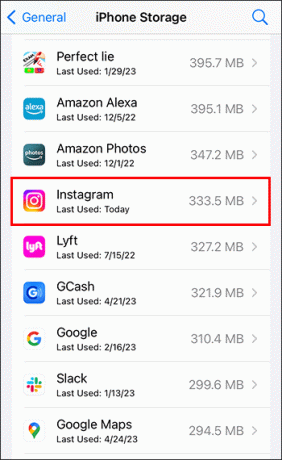
- Ketuk "Bongkar Aplikasi" dan tunggu beberapa detik.
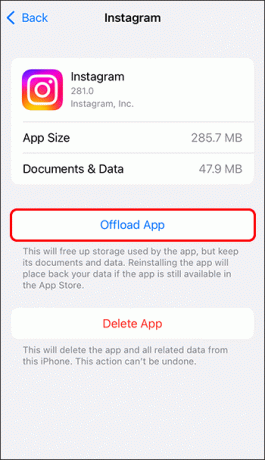
- Klik "Instal Ulang Aplikasi".

Instagram sekarang harus diperbarui, dan fitur kata ganti harus tersedia untuk akun Anda.
FAQ
Cara menghapus kata ganti dari profil Instagram saya
Jika Anda ingin menghapus kata ganti dari profil Instagram Anda, Anda dapat mengulangi proses yang sama seperti yang Anda gunakan untuk menambahkannya. Buka "Edit profil", pilih "kata ganti", dan klik "X" di sebelah setiap kata ganti yang ingin Anda hapus. Kemudian konfirmasikan pilihan Anda dengan mengklik tanda centang untuk ponsel Android Anda atau "Selesai" untuk perangkat iPhone Anda.
Bagaimana cara menambahkan kata ganti ke bio saya di profil Instagram saya
Biografi Anda adalah tempat lain di mana Anda dapat menambahkan kata ganti Anda, tetapi perlu diingat bahwa dengan cara ini, kata ganti akan muncul di bawah nama Instagram Anda, bukan di sebelahnya. Anda dapat menambahkannya ke bio Anda dengan cara yang sama seperti menambahkannya ke bagian kata ganti Anda – dengan membuka foto profil Anda, "Edit profil", dan klik bagian "Bio" alih-alih "Kata ganti" bagian. Di sini Anda dapat menulis hingga 150 karakter, jadi atur ruang Anda dengan baik jika Anda memiliki banyak informasi untuk ditambahkan.
Bagaimana cara menambahkan gender ke profil Instagram saya
Untuk melengkapi profil Instagram Anda, Anda dapat menambahkan jenis kelamin Anda. Namun, ini tidak akan ditampilkan sebagai bagian dari profil publik Anda. Untuk mengatur jenis kelamin Anda, Anda harus pergi ke "Edit profil" dan klik "Gender." Di sana Anda dapat memilih "Memilih untuk tidak mengatakan", "Pria", "Wanita", atau "Kustom", dan tulis identitas gender pilihan Anda.
Kata ganti Instagram untuk Komunikasi Lebih Mudah
Kata ganti adalah bagian penting dari identitas Anda. Di dunia online, mereka tidak hanya membantu Anda mengekspresikan diri, tetapi juga memungkinkan orang lain merujuk Anda dengan benar dan menghindari kesalahan yang akan membuat Anda dan mereka tidak nyaman. Dengan fitur kata ganti Instagram, Anda dapat mencapai semua itu, jadi gunakan panduan ini untuk mempelajari cara menambahkan kata ganti ke profil Instagram Anda dengan mudah.
Sudahkah Anda mencoba menambahkan kata ganti ke profil Instagram Anda? Apakah Anda menggunakan petunjuk dari artikel ini? Beri tahu kami di komentar di bawah.




